Ein schlichtes Beispiel wie man einfach ein Windows Tastaturkürzel für die Desktop Bildschirmtastatur in QTP erstellen kann!
Die Lösung ist auch einfach in Quick-Text-Paste. Es ist auch möglich, ein Tastaturkürzel für die virtuelle Bildschirmtastatur von Microsoft zu erstellen, um osk über einen Schlüssel zu öffnen. Dieses Beispiel gilt auch für Windows Server-Betriebssystem x64 und x86!
Erstellen Sie für die Virtuelle Bildschirmtastatur ein Tastaturkürzel in QTP!
Tastaturkürzel für virtuelle Tastaturkürzel
1. Starten Sie QuickTextPaste und definieren Sie den Befehl
runx: osk
2. Definieren Sie den Stern osk über Tastaturkürzel in diesem Beispiel Right-Windows-Key + O
3. Klicken, oder tippen Sie auf den Button Add
4. und testen Sie den open osk Tastaturkürzel
Kill / Beenden der osk.exe!
1. Starten Sie QuickTextPaste und definieren Sie den Befehl runx: taskkill /IM osk.exe /F
2. Definieren Sie die OSK-Tastenkombination in diesem Beispiel Alt Gr + O
3. Klicken, oder tippen Sie auf die Schaltfläche hinzufügen
4. und testen Sie das osk.exe beenden Tastaturkürzel
Kopieren Sie das Beispiel in die Zwischenablage (Wählen Sie Text ► Rechtsklick ► Kopieren)
[list_text]
text_000=R-Win+O=runx:osk
text_001=Alt-Gr+O=runx:taskkill /IM osk.exe /F
[list_label]
text_000=Starte die Bildschirmtastatur
text_001=Beende die Bildschirmtastatur
| (Bild-1) Windows Keyboard Shortcut für osk Beispiel in QTP! |
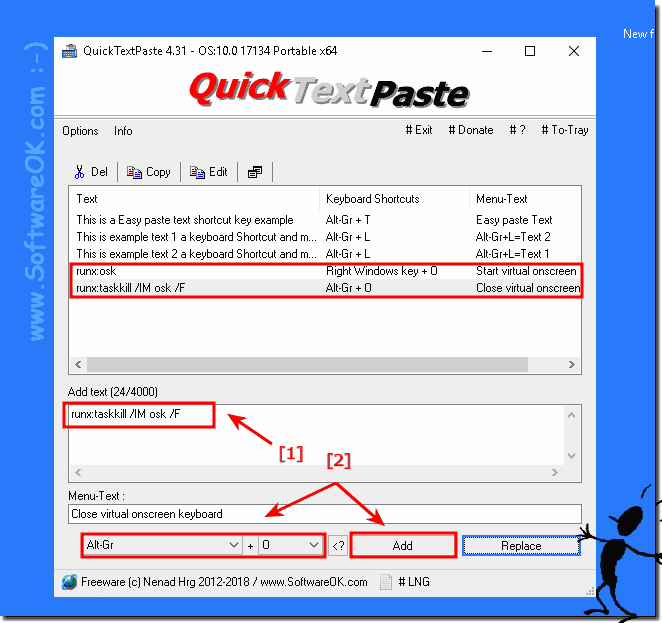 |
This example to create a Keyboard Shortcut to start osk is for all windows OS:Windows 11, 10 Pro, Enterprise, Home, Windows 8.1, Windows 8, Windows-Server 2019, 2016, 2012, Windows 7 Basic, Professional, Starter, Ultimate good Solution to start osk via keyboard shortcut key!
